 #1 CD RipperCD音频处置工具V1.90版种类:音频处置大小:1M语言:中文 评分:5.1标签:立即下载
#1 CD RipperCD音频处置工具V1.90版种类:音频处置大小:1M语言:中文 评分:5.1标签:立即下载大家在一张幻灯片中,常常要插入多个对象(如图片、图形、文本框等),怎么样让它们排列得整整齐齐呢?
解决方案:在PPT 2003中,先实行“视图→工具栏→绘图”命令,展开“绘图”工具栏(参见图一),然后同时选中多个需要对齐的对象(参见图一),按“绘图”工具栏上“绘图(R)”按钮,在随后弹出一快捷菜单(参见图一)中,展开“对齐或分布”级联菜单,选中其中一种对齐方法(如“右对齐”)即可。
小窍门:①用此种办法设置的对齐方法,其实是多个对象向其中一个对象“看齐”,如上例中,大家选定了“右对齐”选项后,其余三个对象即刻向“最右侧”一个对象(“文本框”)“看齐”了(如图二)。
②按住鼠标左键,在幻灯片中多个对象外围拖拉出一个虚线框,即可同时选中虚线框所包围的对象。③按住Shift键,然后用鼠标分别点击对象,也可以同时选中被点击的多个对象(这类对象可以不是连续的)。
TAG标签:对齐对象(1)
转载请说明来源于绿色软件阁(https://www.naanver.com)
本文地址:https://www.naanver.com/news/1439.html
郑重声明:文章来源于网络作为参考,本站仅用于分享不存储任何下载资源,如果网站中图片和文字侵犯了您的版权,请联系我们处理!邮箱3450399331@qq.com

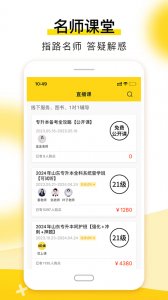
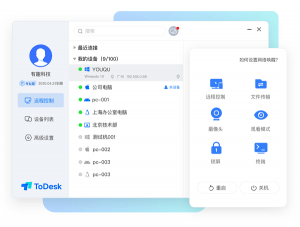

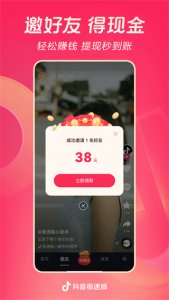
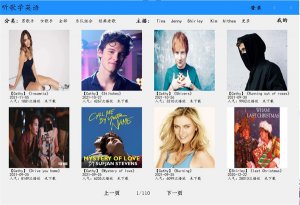
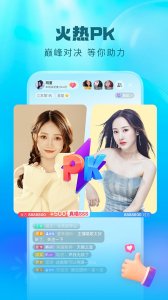
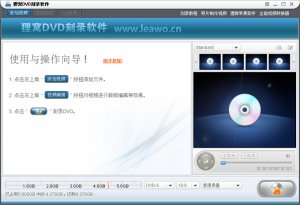



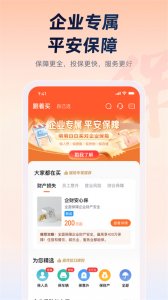


 赣公网安备 36010602000087号
赣公网安备 36010602000087号
相关文章